简单几步搞定批量重命名,电脑文件一键重命名的六个技巧
- 来源: 金舟软件
- 作者:Lyan
- 时间:2025-03-06 18:05:51
电脑如何批量重命名?平时在整理处理大量文件时,文件名没有规范和清晰性的话会加大工作量。为了提高效率和便携性,我们可以借助批量重命名软件来简化文件命名的过程,无需手动逐个处理,节省一定的时间,下面就一起来看看都有哪些好用的批量重命名软件吧!
第一款、金舟批量重命名软件
这是一款批量重命名以及修改扩展名的电脑工具,可以帮助我们管理文件/文件夹,能够实现批量重命名,扩展名,提取文件/文件名,批量生成文件夹等操作,是一款不错的批量重命名软件。
适配系统:Windows7以上,macOS 10.12 以上
批量重命名软件使用介绍:
Step1、电脑上双击运行软件,左侧选择“文件重命名”,并且导入需要重命名的所有文件;
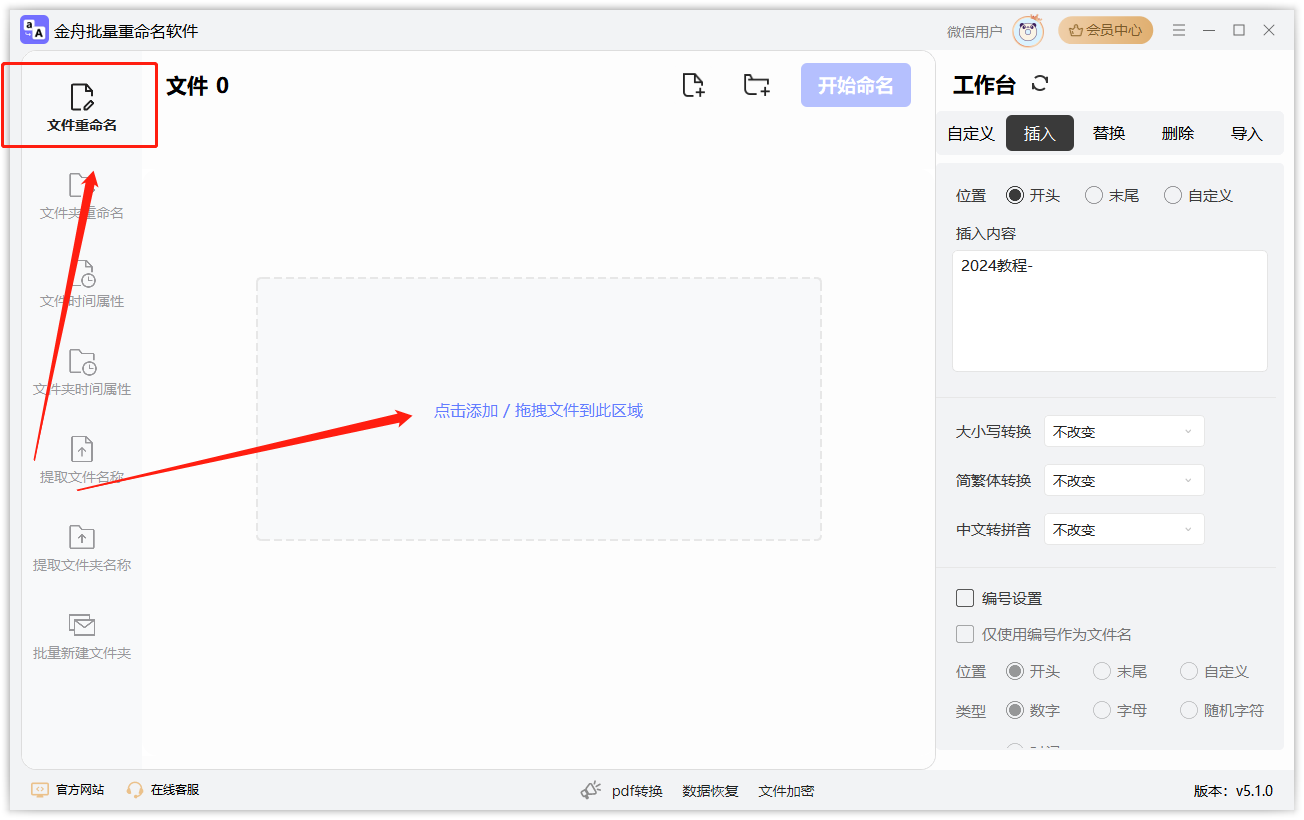
Step2、右侧工作台中输入新的文件名;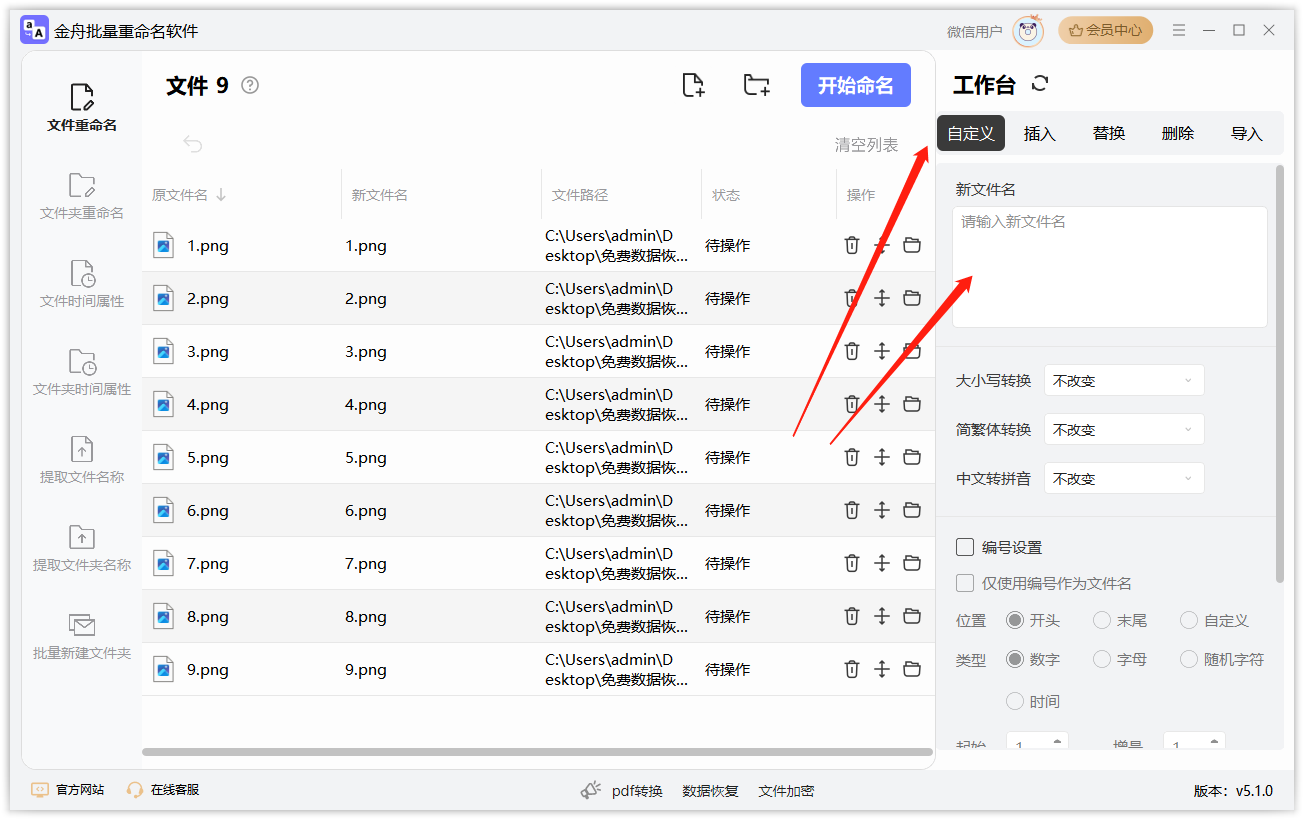
Step3、编号设置中,可以根据当前时间、数字和字母或其他字符,根据需要自定义设置即可;
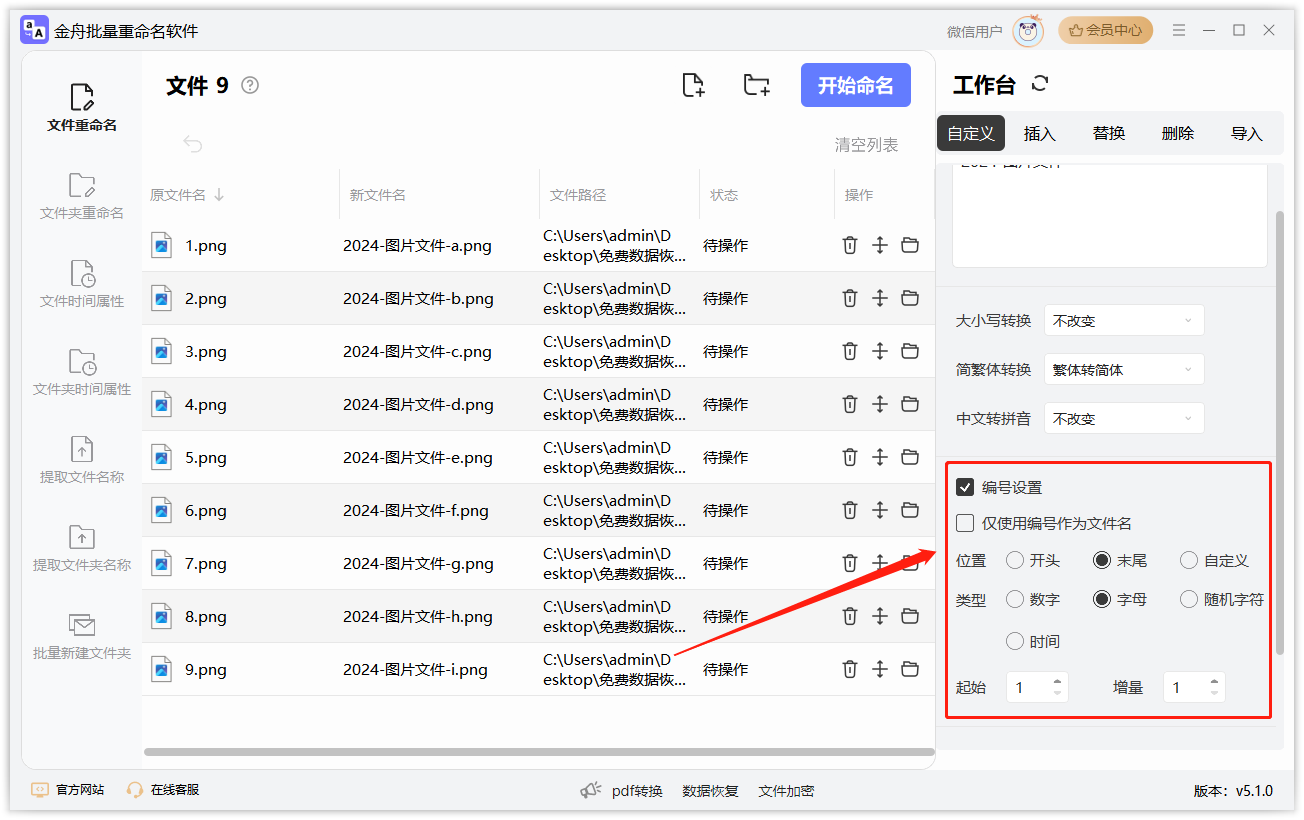
Step4、设置完成后,点击开始命名就可以了;
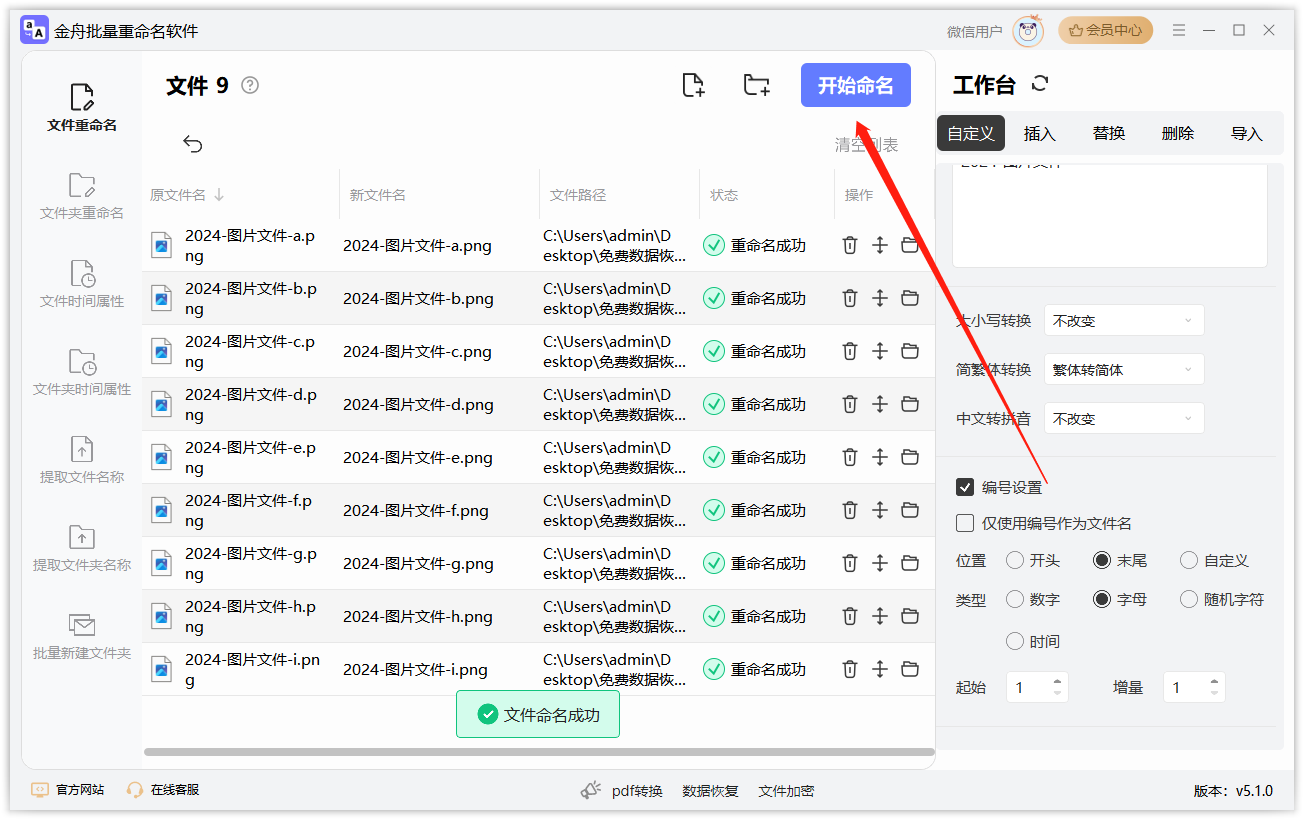
Step5、命名完成后打开查看,文件名就批量修改成功了!
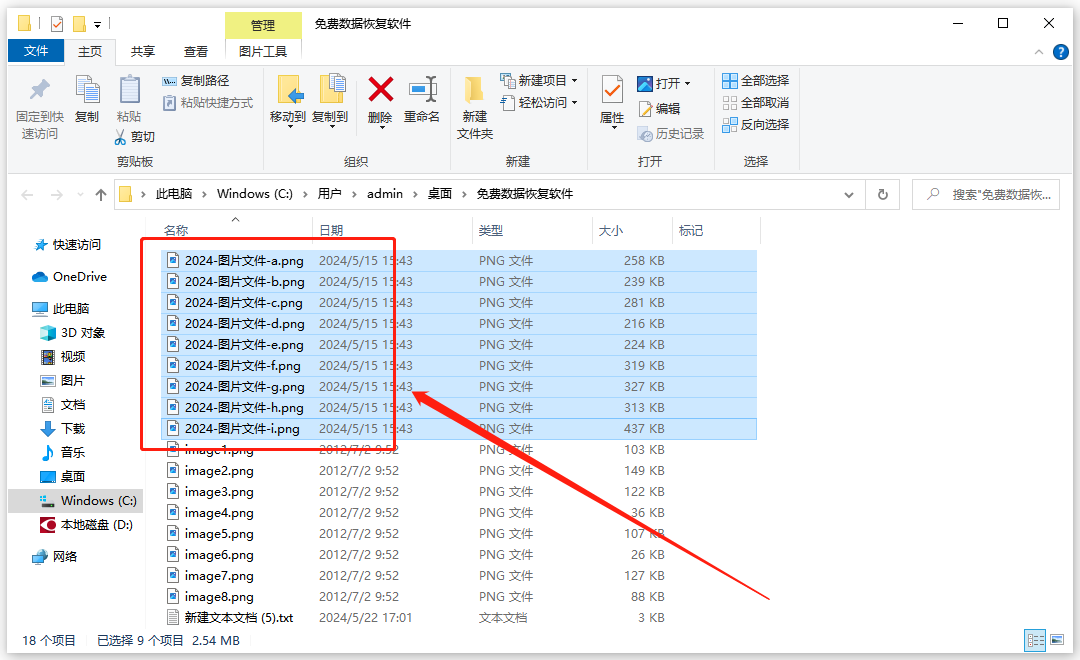
第二款、云炫文件管理器
不管是视频、图片、pdf还是其他类型文件,都可以借助文件管理批量重命名。在软件页面上选择“文件智能管理箱”,再点击“文件批量管理任务”切换到编辑主页中就可以批量管理文件了,批量重命名还是蛮简单的。
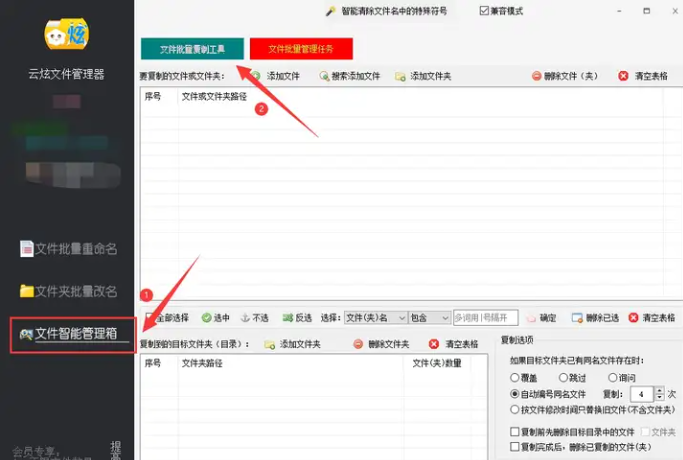
第三款、图片编辑助手
如果需要整理的是图片文件,那么可以借助图片编辑助手进行批量重命名,导入图片后,可以自定义命名规则进行批量重命名,然后再将命名好的图片文件打包下载到电脑桌面。
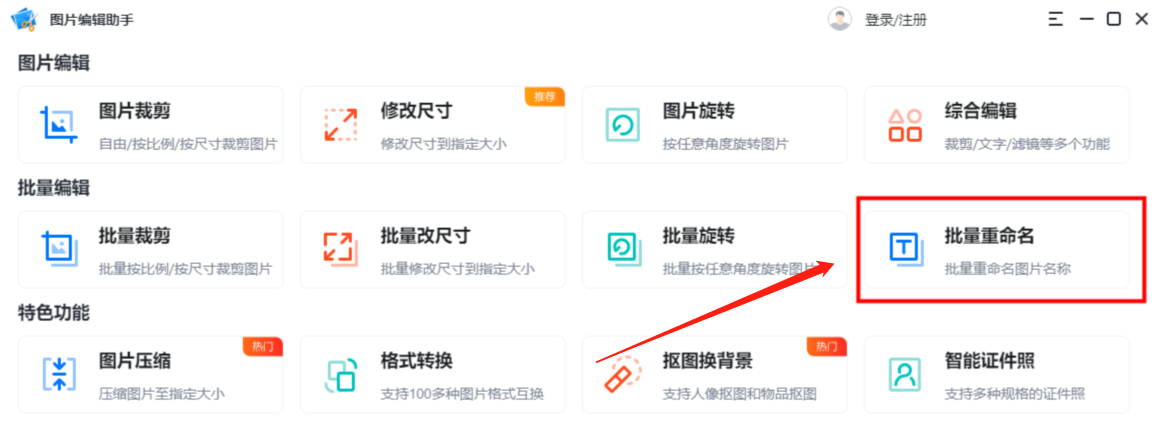
第四款、F2重命名快捷键
大部分批量重命名软件都是收费的,传统的命名样式是括号加序号,如果对命名规则没有要求,那么可以试试系统自带的重命名工具。选中所有文件后,按下快捷键F2就可以批量重命名了。
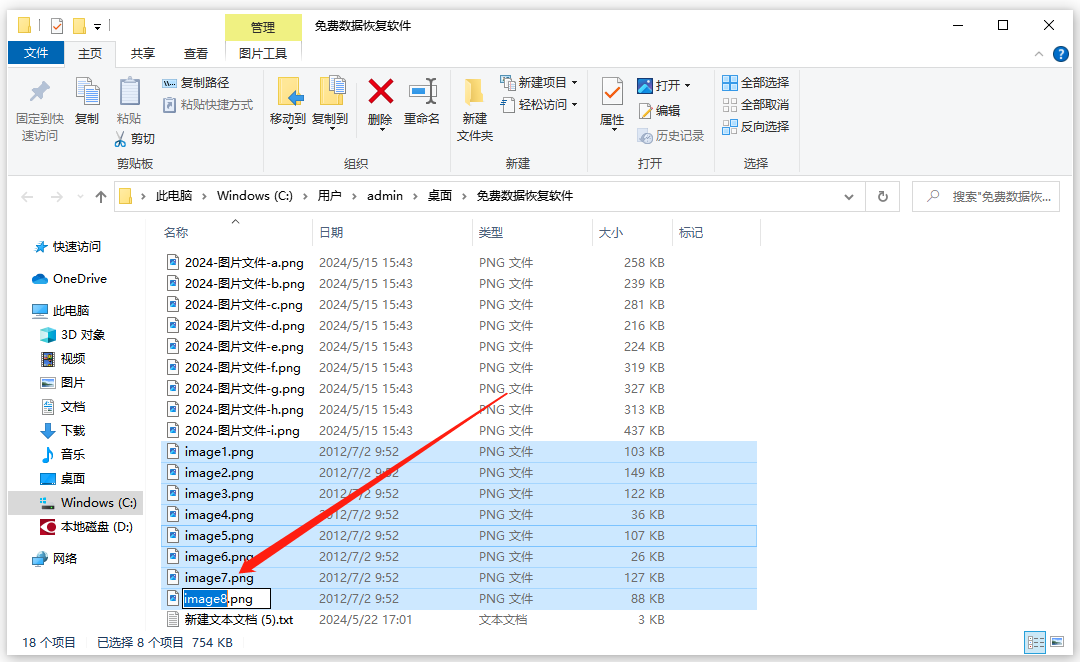
第五款、FMS File Renamer
这也是一款简单好用的Windows电脑批量重命名软件,可以将文件名重命名大写或小写,在软件内单击就可以批量更改文件名,能够节省一定的时间。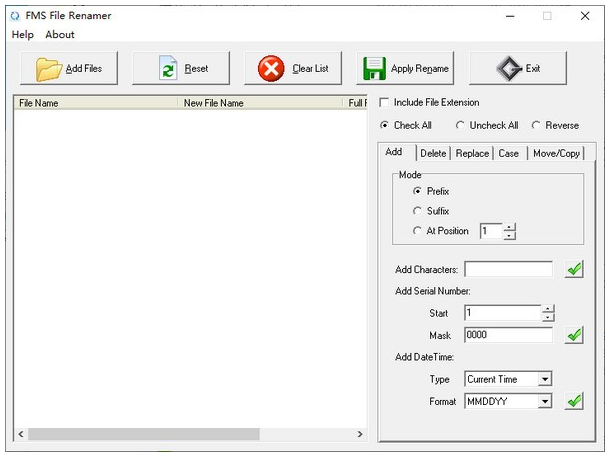
第六款、Qoo文件批量重命名
批量重命名软件提供了所有标准的重命名程序,包括前缀,后缀,替换,变更情况,以及括号内的内容删除,添加数字序列,改变文件扩展名等。
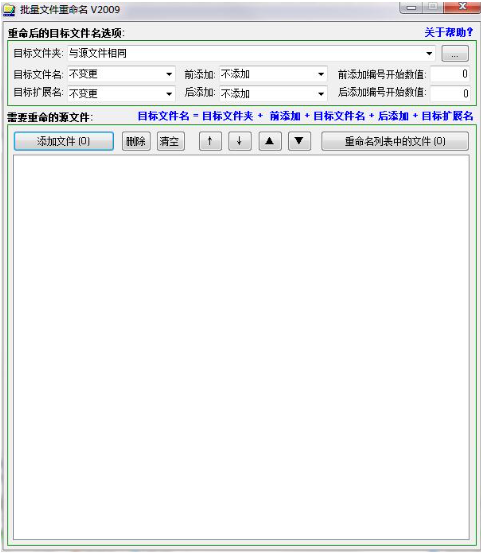
好了,关于批量重命名软件就分享以上六款,通过这些方法我们可以利用很多的时间批量修改文件名,操作都比较简单,几步就能实现大量文件的批量重命名操作!更多实用技巧,可持续关注金舟软件!
推荐阅读:







































































































 官方正版
官方正版
 纯净安全
纯净安全








